Skypeとメッセージの送信/受信ができるアプリを選択する (9/18) [-プライバシー]
スポンサードリンク
Windows10には、相手先のSkypeとコミュニケーションするアプリとして「People」や「メッセージング/Skype」が用意されています。
「メッセージング/Skype」は、「メッセージング」と「Skypeビデオ」に分かれて用意されています。
また、相手先がSkypeを使えない状態の時は、「電話(SkypeOut)」を使って海外などへも国際電話よりも格安で一般固定電話に電話をかけることができます。
操作は以下の通りです。
(1) [スタート]ボタン→[設定]→[プライバシー]を順に選択します。
(2) 左領域の[メッセージング]の項目をクリックし、右領域の「メッセージング」と「メッセージの読み取りや送信を行えるようにするアプリの選択」の項目を設定します。
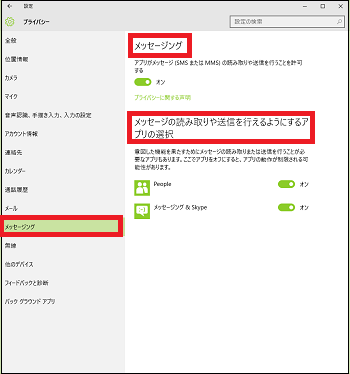
(3) 「メッセージング」のスイッチが「オン」になっていることを確認します。

(4) 相手先のSkypeとメッセージを送受信できるようにしたいアプリのスイッチを「オン」にします。
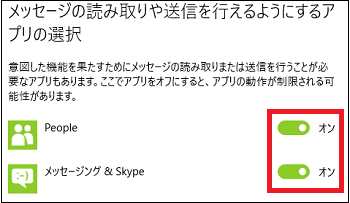
(5) 表示されているアプリで相手先のSkypeとメッセージを送受信しない場合は、「メッセージング」のスイッチを「オフ」にします。
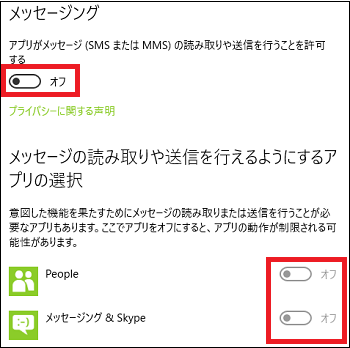
(※「メッセージング」のスイッチを「オフ」にすると同時に、ここに表示されているアプリのスイッチが「オフ」(オフになるまで数秒かかる場合も・・・)になり、これらのアプリではメッセージの送受信ができなくなります。 )
----------------------------------
「メッセージング」のスイッチを「オフ」にした場合は、「People」「Skypeビデオ」「メッセージング」「電話」の動作はどうのようになるでしょうか・・・
■ People
スタート画面から[People]をクリックします。
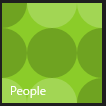
相手先(例:Skype名)をクリックします。
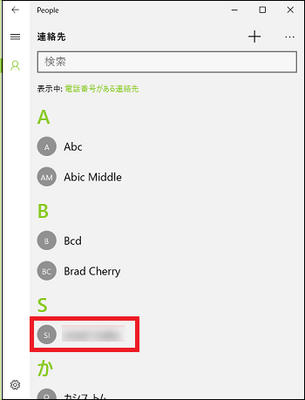
メッセージを送りたい時は(チャットをしたい時は)、[メッセージの送信]をクリックします。
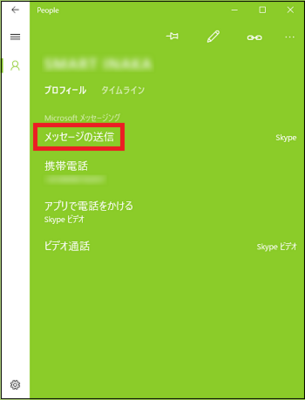
(※ 「メッセージングを開くことができません」と表示され、メッセージングアプリを起動できません。[設定]ボタンをクリックし、「プライバシー」-「メッセージング」の画面から「メッセージング」のスイッチを「オン」、「メッセージング/Skype」のスイッチを「オン」にしてください。)
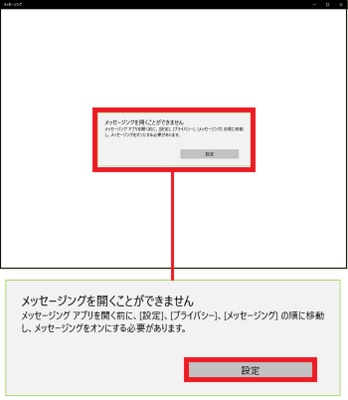
電話をかけたい時は、[アプリで電話をかける]をクリックします。
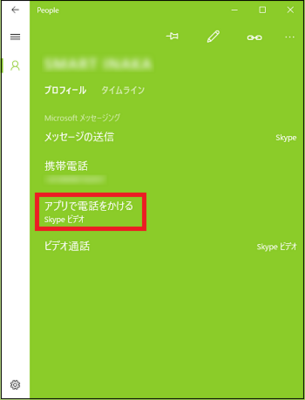
(※ 「問題が発生しました」「Skypeは現在使用できません・・・」と表示されます。[終了]ボタンをクリックして、この画面を閉じます。)
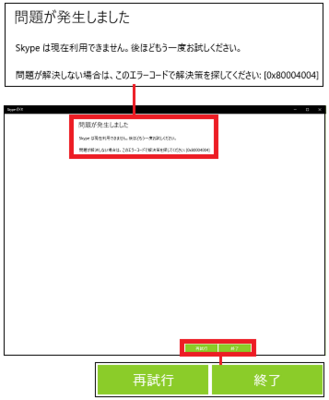
ビデオ電話をかけたい時は、[ビデオ通話]をクリックします。
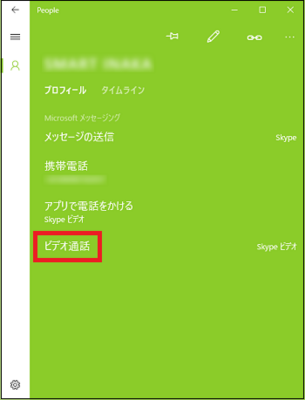
(※ 「問題が発生しました」「Skypeは現在使用できません・・・」と表示されます。[終了]ボタンをクリックして、この画面を閉じます。)
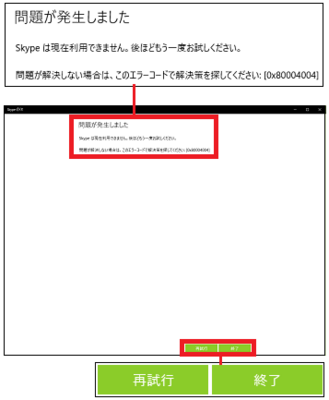
■ Skypeビデオ
[スタート]ボタン-[すべてのアプリ]-[Skypeビデオ]を順に選択します。
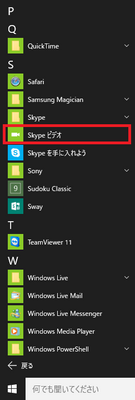
(※ 「問題が発生しました」「Skypeは現在使用できません・・・」と表示されます。[終了]ボタンをクリックして、この画面を閉じます。)
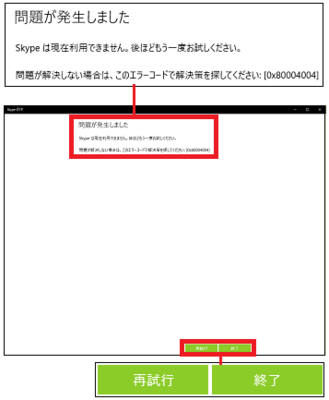
■ メッセージング
[スタート]ボタン-[すべてのアプリ]-[メッセージング]を順に選択します。
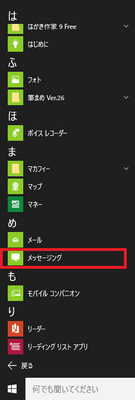
(※ 「メッセージングを開くことができません」と表示され、メッセージングアプリを起動できません。[設定]ボタンをクリックし、「プライバシー」-「メッセージング」の画面から「メッセージング」のスイッチを「オン」、「メッセージング/Skype」のスイッチを「オン」にしてください。)
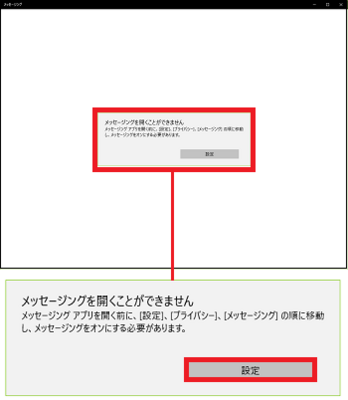
■ 電話
[スタート]ボタン-[すべてのアプリ]-[電話]を順に選択します。
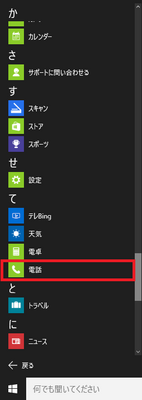
相手先(例:Skype名)をクリックします。
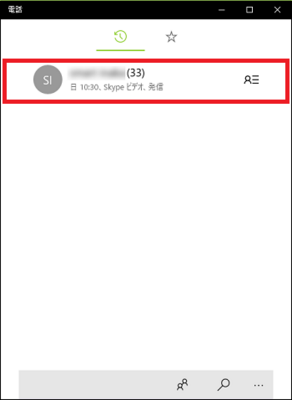
(※ 「問題が発生しました」「Skypeは現在使用できません・・・」と表示されます。[終了]ボタンをクリックして、この画面を閉じます。)
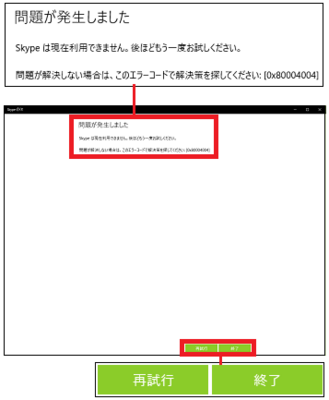
スポンサードリンク
Windows10には、相手先のSkypeとコミュニケーションするアプリとして「People」や「メッセージング/Skype」が用意されています。
「メッセージング/Skype」は、「メッセージング」と「Skypeビデオ」に分かれて用意されています。
また、相手先がSkypeを使えない状態の時は、「電話(SkypeOut)」を使って海外などへも国際電話よりも格安で一般固定電話に電話をかけることができます。
操作は以下の通りです。
(1) [スタート]ボタン→[設定]→[プライバシー]を順に選択します。
(2) 左領域の[メッセージング]の項目をクリックし、右領域の「メッセージング」と「メッセージの読み取りや送信を行えるようにするアプリの選択」の項目を設定します。
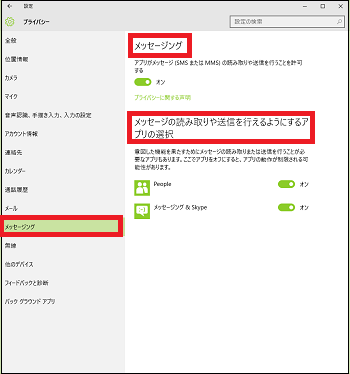
(3) 「メッセージング」のスイッチが「オン」になっていることを確認します。

(4) 相手先のSkypeとメッセージを送受信できるようにしたいアプリのスイッチを「オン」にします。
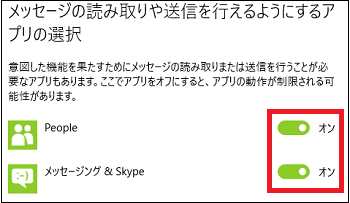
(5) 表示されているアプリで相手先のSkypeとメッセージを送受信しない場合は、「メッセージング」のスイッチを「オフ」にします。
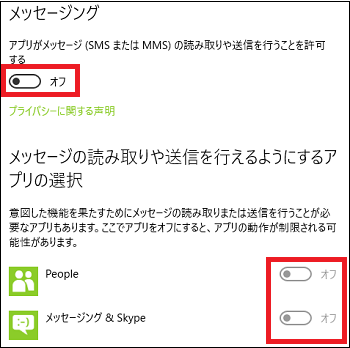
(※「メッセージング」のスイッチを「オフ」にすると同時に、ここに表示されているアプリのスイッチが「オフ」(オフになるまで数秒かかる場合も・・・)になり、これらのアプリではメッセージの送受信ができなくなります。 )
----------------------------------
「メッセージング」のスイッチを「オフ」にした場合は、「People」「Skypeビデオ」「メッセージング」「電話」の動作はどうのようになるでしょうか・・・
■ People
スタート画面から[People]をクリックします。
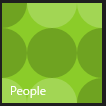
相手先(例:Skype名)をクリックします。
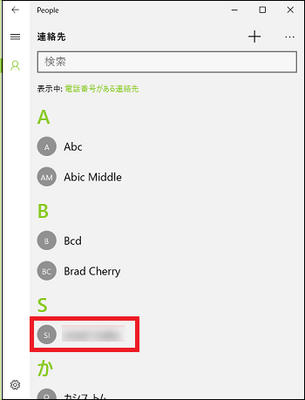
メッセージを送りたい時は(チャットをしたい時は)、[メッセージの送信]をクリックします。
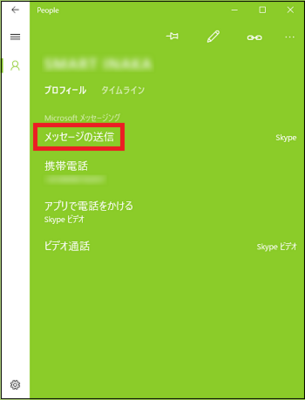
(※ 「メッセージングを開くことができません」と表示され、メッセージングアプリを起動できません。[設定]ボタンをクリックし、「プライバシー」-「メッセージング」の画面から「メッセージング」のスイッチを「オン」、「メッセージング/Skype」のスイッチを「オン」にしてください。)
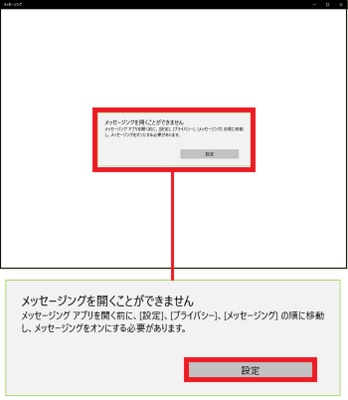
電話をかけたい時は、[アプリで電話をかける]をクリックします。
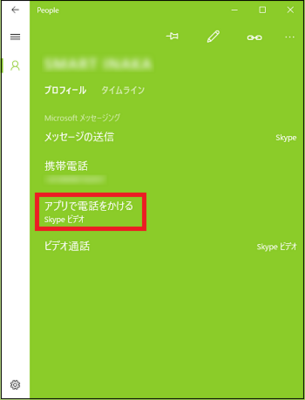
(※ 「問題が発生しました」「Skypeは現在使用できません・・・」と表示されます。[終了]ボタンをクリックして、この画面を閉じます。)
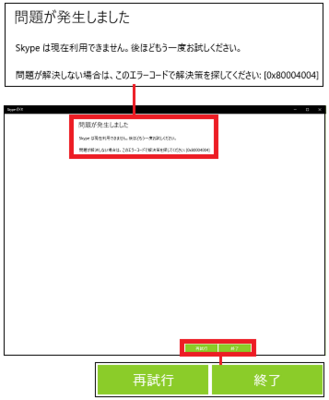
ビデオ電話をかけたい時は、[ビデオ通話]をクリックします。
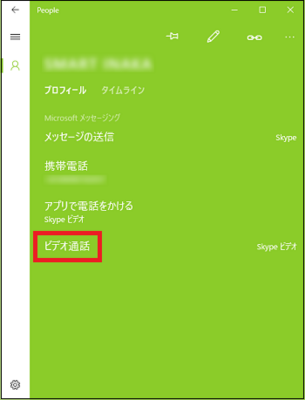
(※ 「問題が発生しました」「Skypeは現在使用できません・・・」と表示されます。[終了]ボタンをクリックして、この画面を閉じます。)
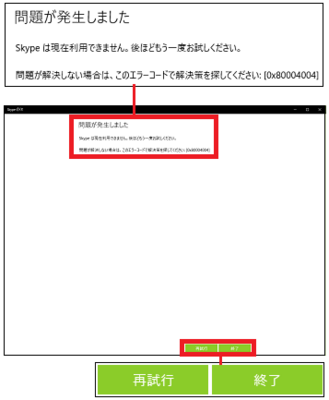
■ Skypeビデオ
[スタート]ボタン-[すべてのアプリ]-[Skypeビデオ]を順に選択します。
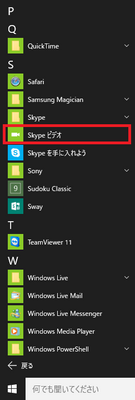
(※ 「問題が発生しました」「Skypeは現在使用できません・・・」と表示されます。[終了]ボタンをクリックして、この画面を閉じます。)
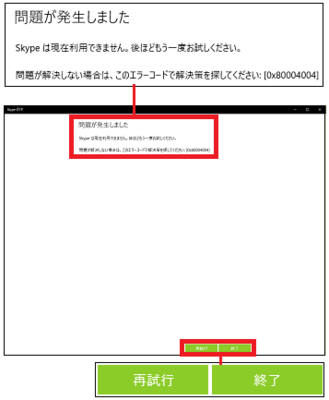
■ メッセージング
[スタート]ボタン-[すべてのアプリ]-[メッセージング]を順に選択します。
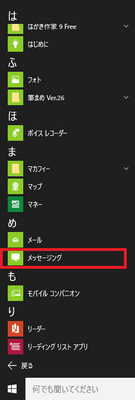
(※ 「メッセージングを開くことができません」と表示され、メッセージングアプリを起動できません。[設定]ボタンをクリックし、「プライバシー」-「メッセージング」の画面から「メッセージング」のスイッチを「オン」、「メッセージング/Skype」のスイッチを「オン」にしてください。)
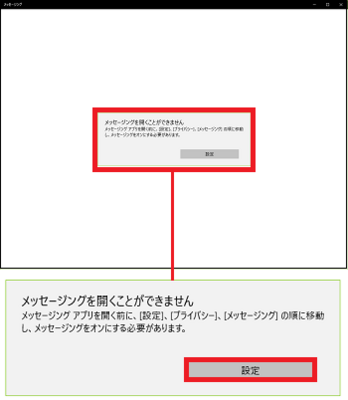
■ 電話
[スタート]ボタン-[すべてのアプリ]-[電話]を順に選択します。
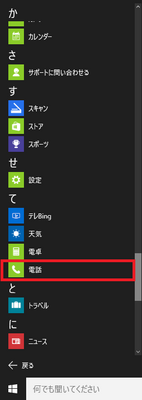
相手先(例:Skype名)をクリックします。
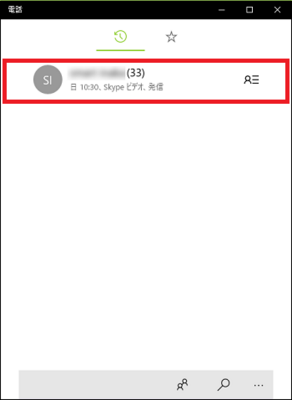
(※ 「問題が発生しました」「Skypeは現在使用できません・・・」と表示されます。[終了]ボタンをクリックして、この画面を閉じます。)
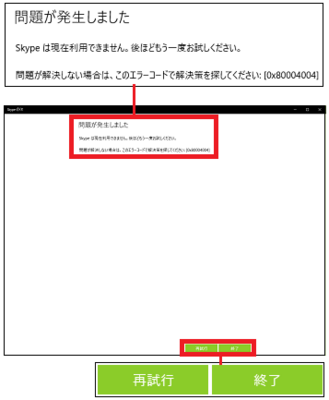
スポンサードリンク




コメント 0